如何在Windows中将RAR文件转换为ZIP文件

您是否有一些RAR文件想要转换为ZIP文件?了解如何将RAR文件转换为ZIP格式。
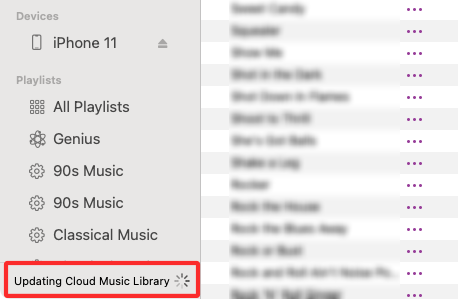
Apple Music 是 iPhone 用戶流媒體歌曲和播客的首選服務。與其他服務類似,您收聽的音樂會在您使用 Apple ID 登錄並安裝了 Apple Music 應用的設備之間同步。在大多數情況下,iCloud 同步會自行完成工作,因此您可以從任何設備欣賞您喜愛的歌曲。
如果您在 Mac 上同步音樂庫時遇到困難,並且在 Apple Music 應用中看到“正在更新雲音樂庫”錯誤,那麼以下文章將解釋此問題的全部內容以及如何修復它。
Apple Music 上出現“正在更新雲音樂庫”錯誤:這是什麼?

如果您在 Mac 上打開 Apple Music 應用,並且看到窗口左下角不斷顯示“正在更新雲音樂庫”橫幅,則可能是由於以下任一原因造成的:
理想情況下,“正在更新雲音樂庫”橫幅的顯示時間不應超過幾分鐘,因為 iCloud 不需要很長時間就能跨多個設備同步音樂。如果此橫幅持續存在,則可能是因為 Mac 上的音樂應用程序出現問題。
除了此橫幅之外,在向庫中添加內容時,您可能經常會在同一位置看到“發生錯誤”橫幅。

單擊此橫幅將顯示“活動”窗口,其中顯示您的雲音樂庫當前正在更新,並且您嘗試添加的音樂無法添加到您的庫中。

如何修復 Mac 上 Apple Music 上的“正在更新雲音樂庫”錯誤
如果 Mac 上的 Apple Music 應用中始終顯示“正在更新雲音樂庫”橫幅,您可以按照以下修復方法進行修復。
修復#1:禁用並重新啟用同步庫
如果“正在更新雲音樂庫”橫幅繼續出現在Apple Music應用程序中,並且您看不到它取得任何進展,您可以嘗試在Mac上禁用同步庫,然後重新啟用它。為此,請在 Mac 上 打開Apple Music應用。
打開應用程序後,單擊頂部菜單欄中的“音樂”選項卡,然後選擇“首選項”。

當“首選項”窗口加載時,取消選中頂部“常規”選項卡內的“同步庫”框,然後單擊“確定”。

現在禁用同步庫功能後,使用鍵盤上的 Command (⌘) + Q快捷鍵強制退出 Apple Music 應用。
當應用程序關閉時,您需要通過單擊菜單欄中的Apple 圖標() 並選擇重新啟動來重新啟動 macOS 設備。

您的 Mac 現在將關閉計算機上的所有應用程序並重新啟動。重新啟動過程完成後,使用您的密碼登錄。現在,在 Mac 上 打開Apple Music應用。
與禁用它的方式類似,您需要從頂部菜單欄 轉到“音樂” > “偏好設置”,重新啟用 Apple Music 中的同步庫。

在“首選項”內,選中“常規”選項卡下的“同步庫”框,然後單擊“確定”。

該應用程序應開始更新您的音樂庫,如果一切按計劃進行,更新過程應在幾分鐘內完成。
修復#2:停止雲音樂庫更新並手動啟動
如果上述修復無法更新您的雲音樂庫,您可以通過手動停止更新然後再次重新啟動來解決該問題。要停止雲音樂庫的更新過程,請打開Apple Music應用,然後單擊左下角的“ 更新雲音樂庫”橫幅。

在出現的“活動”窗口中,您應該能夠看到“雲音樂庫”部分正在更新。要停止此更新,請單擊此部分右側的 x 圖標。

活動窗口現在將變空,您可以繼續將其關閉。
打開 Apple Music 應用程序後,單擊頂部菜單欄中的“文件”選項卡,然後轉到“資料庫” > “更新雲資料庫”。

“正在更新雲音樂庫”橫幅應重新出現在窗口的左下角。您可以單擊此橫幅來打開“活動”窗口。

在“活動”窗口中,您可以檢查您的庫是否正在更新。

如果您可以在“雲音樂庫”部分下看到“將您的音樂與 Apple Music 中的歌曲進行匹配”消息,則表明更新已進入最後階段,您的庫已真正更新。您可以通過查看本部分右側的進度圓圈來檢查其進度。

完成後,Mac 上的 Apple Music 庫將同步,以與 iPhone 或其他 Apple 設備上的庫保持一致。
這就是您需要了解的有關修復 Apple Music 上的“更新雲音樂庫”錯誤的全部信息。
您是否有一些RAR文件想要转换为ZIP文件?了解如何将RAR文件转换为ZIP格式。
您需要在MS Teams上与相同的团队成员安排重复会议吗?了解如何在Teams中设置重复会议。
我们通过这篇逐步教程向您展示如何更改Adobe Reader中文本和文本字段的突出显示颜色。
本教程显示如何在Adobe Reader中更改默认缩放设置。
您在使用 MS Teams 时是否经常看到对不起,我们无法连接您的错误?尝试以下故障排除提示,以迅速解决此问题!
如果Spotify每次启动计算机时自动打开,它可能会让人感到恼火。按照这些步骤禁用自动启动。
如果 LastPass 无法连接到其服务器,请清除本地缓存,更新密码管理器,并禁用浏览器扩展。
Microsoft Teams 目前不支持直接将会议和通话投射到电视上。但您可以使用屏幕镜像应用程序来实现。
了解如何修复OneDrive错误代码0x8004de88,以便您可以再次使用云存储。
想知道如何将ChatGPT集成到Microsoft Word中?本指南将向您展示如何通过ChatGPT for Word插件轻松完成这项工作。






